Как выбрать режим размещения новых броней на шахматке
В TL WebPMS есть два режима размещения новых бронирований с сайта и из каналов продаж:
автоматически в любой свободный номер категории;
в строку «Без номера» для последующего размещения.
Чтобы изменить режим размещения новых бронирований:
1. Перейдите в раздел «Управление отелем» → «Шахматка броней».
2. Нажмите «Вид» справа над шахматкой.
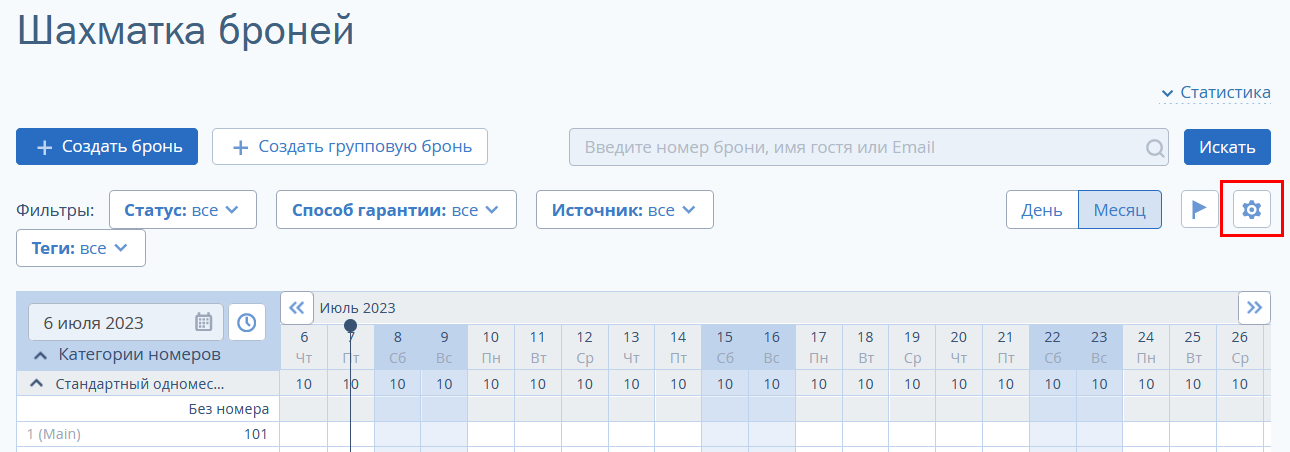
3. В блоке «Прочие настройки» в пункте «Размещать новые брони» выберите нужный режим.
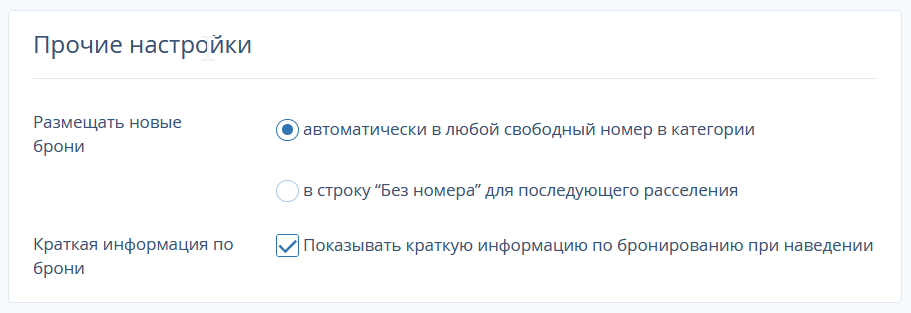
Автоматически в любой свободный номер категории
Выберите «Автоматически в любой свободный номер категории», чтобы каждое новое бронирование сразу размещалось в физическом номере.
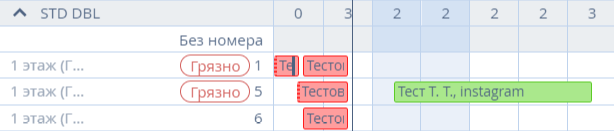
Автоматическое расселение удобно, но при таком режиме возможна фрагментация номерного фонда. Например, фактически есть один свободный номер, но создать сквозное бронирование на него невозможно.
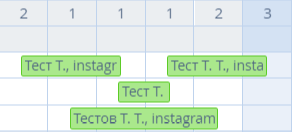
В строку «Без номера» для последующего размещения
Выберите «В строку "Без номера" для последующего размещения», чтобы вручную распределять бронирования по физическим номерам.
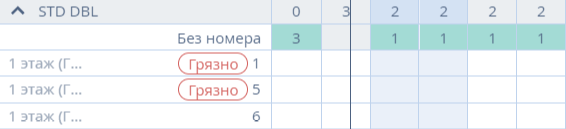
Число в строке означает, сколько нераспределенных бронирований на конкретную дату в данной категории номера. Таким бронирования необходимо вручную назначать физические номера.
Чтобы назначить физический номер бронированию:
1. Кликните на нераспределенную бронь;
2. Нажмите на кнопку «Действие» и выберите «Назначить номер»;
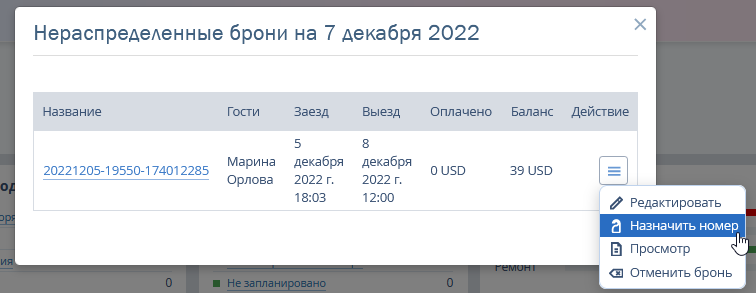
3. Выберите номер и нажмите «Сохранить».
Ручное расселение удобно тем, что вы можете разместить брони более компактно с минимальными простоями.
Обратиться в техподдержку TravelLine
Если у вас остались вопросы, вы всегда можете связаться со специалистами технической
поддержки.
Позвоните нам по телефону или задайте интересующий вас вопрос прямо сейчас.


